井下人员定位系统软件使用手册20文档格式.docx
《井下人员定位系统软件使用手册20文档格式.docx》由会员分享,可在线阅读,更多相关《井下人员定位系统软件使用手册20文档格式.docx(27页珍藏版)》请在冰豆网上搜索。
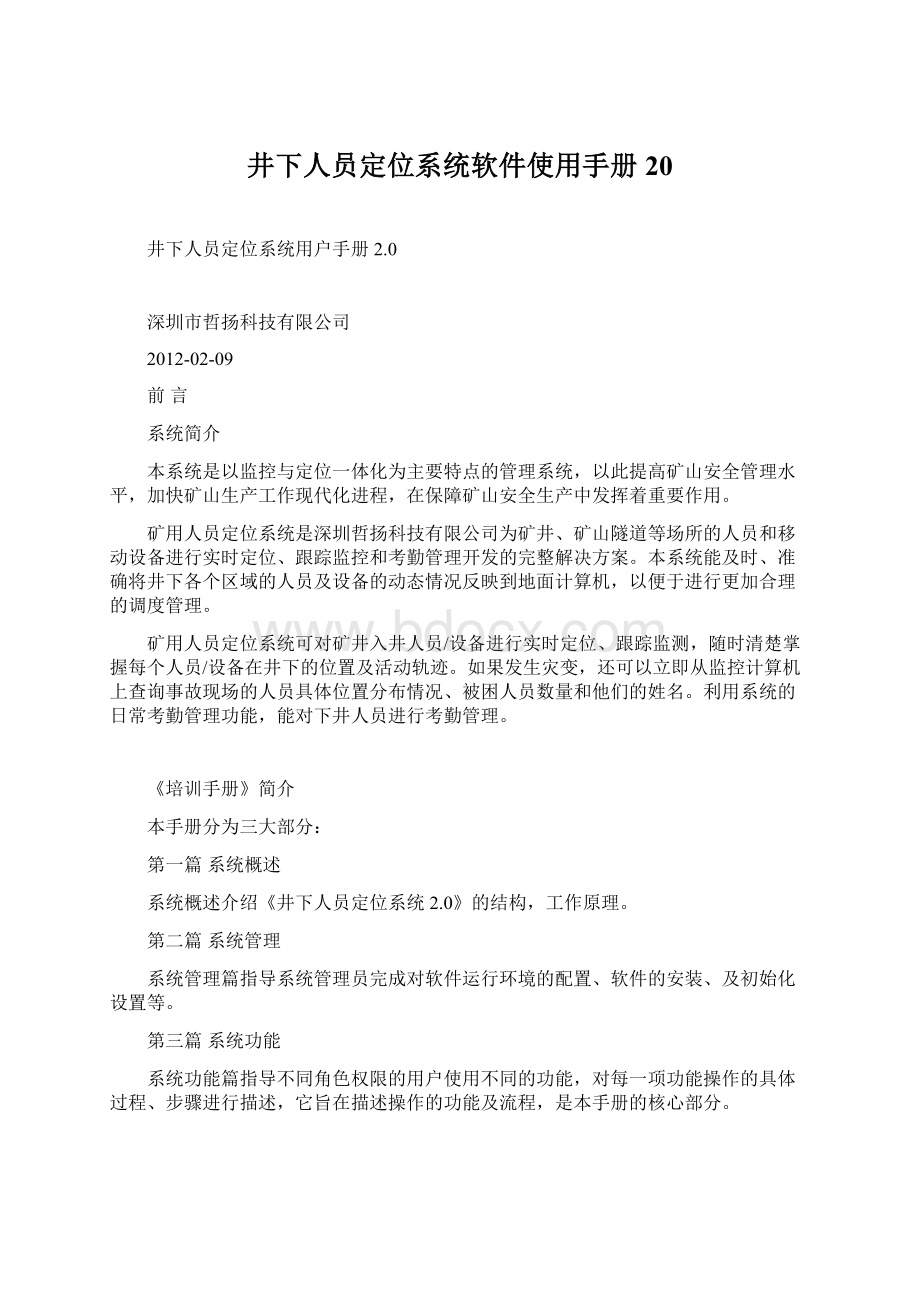
系统功能指导具有不同权限的用户使用井下人员定位系统各项功能,对每一项功能操作的具体过程、步骤进行了详细的描述,是本手册的核心部分。
在完成系统运行环境的配置、软件的安装、及初始化设置这些准备工作后,就可以对系统的各项功能进行操作实施了。
首先介绍系统的界面,总结系统界面布局及操作过程的规律性,其次按照井下的流程与管理分类介绍每个模块的功能,及详细的操作步骤。
第一章界面概述
登录界面
人员定位系统成功启动后,首先弹出“登录”窗口。
输入正确的用户名和密码。
如果出现服务器发出异常或者无法进入系统。
请检查Apache2.2,MySQL,Z0001,znet.zigbeeservice在计算机管理中的服务中是否开启(右击我的电脑-管理-服务和应用程序-服务)。
操作界面
进入定位系统之后,我们可以看到如下图所示的界面。
它主要由几部分组成:
系统菜单、地图显示区域(工具栏、矿区/区域统计、地图显示)、报警区域。
1、系统菜单
在界面的左方为系统的菜单,单击某个列表项时会弹出相应的菜单,以实现相应的操作。
第二章将详细介绍菜单项的功能。
2、地图显示区域
地图显示区域是整个界面的核心部分,包括有工具栏、矿区/区域统计、地图显示3个部分,如下图所示:
工具栏:
单击
按钮分别对地图进行放大,缩小,平移的操作。
通过鼠标滚动条移动,鼠标拖拽能实现相同操作。
矿区/区域统计:
可选择地图中部显示选择的矿区/区域地图信息,并统计选中的矿区/区域中的人数。
地图显示:
显示当前矿区/区域的示意图信息。
区域/地图说明:
图标
表示地图区域添加的文本信息,用于标注区域或地图上的特殊说明。
基站:
用于表示基站(绿色为正常,红色为异常)。
基站上部的数据代表该基站区域的实时人数。
将鼠标移动到基站区域地图左下脚将显示该基站详细信息,鼠标双击该基站将显示该基站区域所有人员详细信息,分别如下2图。
3、报警区域
地图右下角为报警区域,当有报警产生时该区域显示红色。
鼠标单击该区域,则显示出地图的报警区域(基站报警、识别卡报警、发布警报)详细菜单,如下图所示:
识别卡报警:
实时更新显示识别卡的报警记录。
基站报警:
实时更新显示基站的报警记录。
发布警报:
调度人员在该区域可以选择向井下全矿/区域/基站范围内的识别卡发布警报信息,以通知在矿人员矿井异常信息。
第二章查询
本章导读
对信息的各种查询操作,对人员的一系列查询。
第一节实时查询
分类:
1.实时人员地图:
详细见第一章地图介绍。
2.实时人员位置列表:
查询所有在矿人员的详细信息,如下图,
a)查询条件:
部门、职务、工种、模糊查询(工号/卡号/姓名/位置…)。
b)显示数据:
识别卡号、工号、姓名、部门、职务、工种、所在区域、所在位置、所在基站、到达位置时间、入井时间、累计时间。
c)导出excel:
可将查询结果导出为excel文件。
d)手动出井:
选中列表中人员,可手动为该人员添加出井时间,用于异常出井人员(出井时识别卡未带电)数据的维护。
3.实时基站状态列表:
查询系统中所有基站实时状态信息,如下图,
基站状态。
b)刷新时间:
页面在选中的刷新时间间隔自动刷新该页面。
c)显示内容:
基站名称、zigbee_ip、zigbee_mac、电源状态(红色异常,绿色正常)、电池状态、网络状态、更新时间、状态统计。
d)导出excel:
可将查询结果导出成excel文件。
4.超时未升井人员列表:
查询所以超井下工作时间仍显示位于井下的异常人员信息,以便调度员快速统计异常信息,及时做出正确处理,如下图,
d)批量手动出井:
选中列表中人员(可多选),可手动为选中人员添加出井时间,用于异常出井人员(出井时识别卡未带电)数据的维护。
第二节历史查询
1.历史时间点人员位置查询:
某一时刻在矿人员及所处位置的历史查询,如下图,
矿区、区域、部门、职务、工种、时间点、模糊查询(工号、识别卡号…)。
识别卡号、工号、姓名、部门、职务、工种、所在矿区、所在区域、所在位置、所在位置时间。
2.历史时间段人员位置查询:
时间段内在矿人员及其详细位置信息历史查询,如下图,
矿区、区域、部门、职务、工种、开始时间、结束时间、模糊查询(工号、识别卡号…)。
3.人员历史轨迹回放:
在地图界面上回放某人时间段内井下移动轨迹,直观显示人员行走路线,如下图,
开始时间、结束时间、人员相关信息。
人员的历史轨迹记录,地图上相关人员的移动。
c)自动速度调节:
拖动可改变回放中人员移动速度。
4.出入井记录查询:
时间段内矿井工作人员出入井记录历史查询,如下图,
部门、职务、工种、开始时间、结束时间、模糊查询(工号、识别卡号…)。
识别卡号、工号、姓名、部门、职务、工种、下井时间、出井时间、累计时间、是否超时。
第三节人员报警查询
1.识别卡按键报警查询:
时间段内人员按键报警记录历史查询,如下图,
矿区、区域、部门、职务、工种、开始时间、结束时间、模糊查询(工号、识别卡号…)。
识别卡号、工号、姓名、部门、职务、工种、所在矿区、所在区域、按键报警位置、按键报警时间。
2.识别卡低电量报警查询:
时间段内人员识别卡低电量报警记录历史查询,如下图,
识别卡号、工号、姓名、部门、职务、工种、所在矿区、所在区域、报警位置、报警开始时间、报警结束时间、累计报警时长。
3.进入限制区域报警查询:
时间段内人员进入手限制区域报警查询历史记录,如下图,
4.离线报警查询:
时间段内人员离线报警查询历史记录,如下图,
5.区域超员报警:
时间段内区域人员超过限制人数报警历史查询,如下图,
矿区、区域、开始时间、结束时间。
所属矿区、区域名称、区域限制最多人数、报警区间实际人数、报警时间、报警结束时长、累计报警时间。
6.区域缺员报警:
时间段内区域人员低于限制人数报警历史查询,如下图,
所属矿区、区域名称、区域限制最少人数、报警区间实际人数、报警时间、报警结束时长、累计报警时间。
第四节基站报警查询
1.电源故障查询:
时间段内基站电源故障记录历史查询,如下图,
开始时间、结束时间、模糊查询(基站名称、mac地址)。
基站编号、zigbee_mac、基站名称、电源故障时间、电源恢复时间、累计报警时间。
2.电池故障查询:
时间段内基站电池故障记录历史查询,如下图,
基站编号、zigbee_mac、基站名称、电池故障时间、电池恢复时间、累计报警时间。
3.断网故障查询:
时间段内基站断网故障记录历史查询,如下图,
基站编号、zigbee_mac、基站名称、网络断开时间、网络恢复时间、累计断网时间。
第五节查询统计
1.按日统计人员考勤:
统计某日人员下井记录,如下图,
部门、职务、工种、日期、模糊查询(工号、识别卡号、姓名…)。
识别卡号、工号、姓名、部门、职务、工种、下井时间、出井时间、时长。
2.按月统计人员考勤:
生成/查询某月的人员考勤统计信息报表,如下图,
部门、职务、工种、月份、模糊查询(工号、识别卡号、姓名…)。
识别卡号、工号、姓名、部门、职务、工种、累计下井次数、累计下井天数。
第三章管理
第一节信息管理
1.人员基础信息:
人员基础信息的维护,如下图,
识别卡号、工号、姓名、部门、职务、工种、手机、身份证、主要工作地点。
c)导出excel/打印:
可将查询结果导出为excel文件或打印。
d)人员属性:
在此区域完成人员信息的添加/删除/修改,后2项操作需先在人员列表中选中人员。
2.部门信息:
部门基础信息的维护,如下图,
a)部门层次结构:
选中某部门,可在右边添加其下级部门。
b)删除/修改操作:
选中中间窗口的具体部门,在右边窗口进行操作。
3.职务信息:
职务基础信息的维护,如下图,
a)新增:
新增按钮为灰色时,点击取消按钮,再单击新增,可添加新职务。
选中具体职务,在右边窗口进行操作。
4.工种信息:
工种基础信息的维护,如下图,
新增按钮为灰色时,点击取消按钮,再单击新增,可添加新工种。
选中具体工种,在右边窗口进行操作。
5.班次信息:
班次基础信息的维护,如下图,
c)显示数据:
班次缩写、班次类型、班次信息、起始时间、结束时间、迟到时间、早退时间。
6.基站信息:
基站基础信息的维护,如下图,
模糊查询(基站名称、mac地址…)、基站类型。
基站编号、基站名称、zigbeeip、zigbeemac、wifiip、wifmac、基站类型。
d)基站属性:
在此区域完成基站信息的添加/删除/修改,后2项操作需先在基站列表中选中要修改的基站。
第二节地图设置
类别:
1.地图文字编辑:
对实时地图上显示的文本信息进行编辑,如下图,
a)文字属性:
在此区域完成文字信息的添加/删除/修改,后2项操作需先在地图中选中要修改的文字。
b)文字位置:
用鼠标拖动地图上文字,放到对应位置即可。
c)矿区切换:
界面左上角的当前矿区可选择需要操作的矿区。
2.矿区:
矿区基础信息及对应地图基础信息的设置,如下图,
a)矿区地图:
在此区域完成矿区信息的添加/删除/修改,后2项操作需先在基站列表中选中要修改的矿区。
3.区域划分:
设置地图上的定标点与区域的映射关系,如下图,
a)映射:
选中区域列表中的某个区域,双击地图上小图标
,即建立区域与定标点的映射关系;
双击地图上的大图标
,即删除区域与定标点的映射关系。
b)矿区切换:
4.地图编辑:
地图的绘制窗口,包括定标点属性/位置设置与定标关联,如下图,
a)定标添加:
鼠标双击地图空白处,即可添加新的定标。
b)定标属性:
单击地图上某个定标,即可在定标属性栏修改/删除定标。
当次定标设置为基站时,需要绑定基站mac地址。
c)定标关联:
单击地图上某个定标,在定标关联的
窗口输入要与之关联的定标点编号(如
编号为6),即完成2点的关联,形成线段。
d)定标关联属性:
界面右下角的定标关联窗口中,可对选中的线段属性进行设置。
(单击地图定标点,定标关联窗口会将所有与之关联的线段显示出来,选择其中一条,即可做设置)
5.区域信息:
区域基础信息及区域黑/白名单关联设置,如下图,
a)显示数据:
所属矿区、区域名称、区域类型、最大限制人数、最小限制人数、区域限制使用白名单、区域限制使用黑名单。
b)区域属性:
在此区域完成区域信息的添加/删除/修改,后2项操作需先在区域列表中选中要修改的区域。
c)黑/白名单关联设置:
选择使用黑/白名单后,即可添加对应关联,可选择限制相关部门/职务/工种/人员允许或不允许进入区域。
6矿区详细信息:
矿区相关详细信息设置,如下图,
a)矿区编码:
先确认在矿区界面是否录入了对应矿区基础信息。
b)添加/修改/删除:
在界面左上角选中要维护的矿区,录入数据后保存/直接删除即可。
7.人员移动路线设置:
设置地图上的路线基础信息,用于人员历史轨迹回放中人员位置计算,如下图,
a)路线编辑:
2个基站轨迹之间没有其他基站,即需要添加路径。
在此区域完成路径信息的添加/删除/修改,后2项操作需先在路径列表中选中要修改的路径。
b)预览:
选中对应路径后,点击预览,即可在地图上显示出添加的路径顺序。
8.特种人员路线设置:
设置/生成特种人员预设路线基础信息,如下图,
a)特种人员预设路径操作:
在此区域完成特种人员路径信息的添加/删除/修改,后2项操作需先在特种人员路径列表中选中要修改的路径。
b)生成特种人员预设路线:
生成某人/所有人一定天数的预设路线基础数据。
第三章系统管理
1.菜单配置:
系统界面左方菜单配置项,如下图,
a)菜单层次结构:
界面左边为所有一级菜单,选中某个一级菜单,在地图中部可显示出所有对应的二级菜单。
b)菜单编辑:
在此区域完成菜单信息的添加/删除/修改,后2项操作需先在对应的菜单列表中选中要修改的菜单。
2.权限设置:
系统登录用户对于系统的操作权限设置,如下图,
a)权限配置:
选中左边用户,勾选上右边权限项中所有需要配置的权限即可。
3.用户管理:
系统登录用户基础信息设置,如下图,
a)用户信息编辑:
在此区域完成用户信息的添加/删除/修改,后2项操作需先在对应的用户列表中选中要修改的用户。
4.系统设置:
系统全局属性的配置栏,如下图,
a)全局参数设置:
对应于全局参数的基础设置。
b)基站参数设置:
基站相关参数设置。
c)人员参数设置:
人员相关参数设置。
第四章
人员定位系统
信息管理
人员基础信息
地图设置
系统管理
部门信息
职务信息
工种信息
班次信息
基站信息
地图文字编辑
系统配置
特种人员路线
人员移动路线
矿区详细信息
区域信息
地图编辑
区域划分
矿区
用户管理
权限配置
菜单配置
系统操作流程图